
今年二月の末、MWC2017において、ソニーが今年のフラグシップモデルスマホ「Xperia XZ Premium」を発表してから、全世界に注目されています。4KのHDRディスプレイ、Snapdragon 835、スローモーション撮影などスペックが現在スマホの最高峰です。現在6月は既にイギリスや香港などの地域に発売されていて、まもなく日本にも買えるようになります。一部のスマホ愛好者は既に国外ルートでXperia XZ Premiumを手に入れたと思いますが、一緒にこの最新機種のスクリーンショット撮り方を見てみましょう。
Xperia XZ Premium画面撮影方法:
1
Xperia XZ Premiumスクリーンショットのデフォルト方法
Xperia XZ Premiumは最新のAndroid 7.0を搭載しています。もちろん、Androidシステム内蔵のスクリーンショット撮影方法が可能です。
Androidスマホのデフォルトスクリーンショット撮り方:Xperia XZ Premium本体の右側にある「電源」ボタンと「音量ダウン」ボタンを同時に長押しで、スマホの画面がキャプチャーされます。

Xperiaシリーズに搭載されている便利機能にも、スクリーンショット機能があります。下記の通りに操作すれば画面撮影できます。
Xperia便利機能:Xperia XZ Premiumの「電源」ボタンを長押しして、ポップアウトされた便利機能のウィンドウに「スクリーンショット」をタップします。それでスクリーンショットが撮れます。

2
アプリでXperia XZ Premiumのスクリーンショットを撮る
スクリーンショットを撮って、それを編集してアップロードしたいと思っている人も多くいるでしょうか。それでは上記の方法で、スクリーンショットが撮れるだけでは満足できません。この場合は「Apowersoftスクリーンショット」というアプリをおすすめします。オーバーレイアイコンでスクリーンショットを撮り、編集できます。他に縦長ページを全部キャプチャー可能なウェブページ撮影機能もあります。より詳しい情報は下記の「Google Play」アイコンをクリックしてご覧下さい。
この実用スクリーンショットアプリでの画面キャプチャー方法は二つあります。
アプリを利用する前に、まずはアプリを開いて、アプリ画面の真ん中に表示される大きな「カメラ」アイコンをクリックして、アプリのスクショ機能を起動してください。システムの一部の権限が要求される場合もありますが、許可してください。

- スマホ画面の右に表示されるソフトのオーバーレイアイコンをタップして、ポップアウトされるカメラアイコンをタップすればスクリーンショットが撮れます。それはソフトのオーバーレイアイコンのデフォルト位置で、それを動かしたり、隠したりすることも可能です。
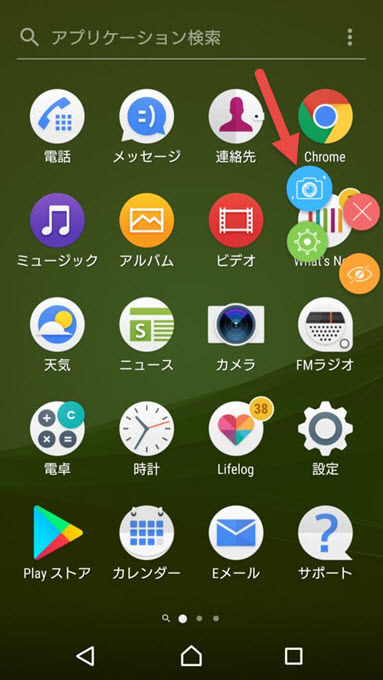
- Androidデフォルト方法と同じ、「電源」+「音量ダウン」ボタンで画面撮影が可能です。アプリを開いてこの操作を行えば、キャプチャーした画像はアプリに表示されて、直接編集ができます。
以上が6月発売のソニーフラグシップスマホXperia XZ Premiumのスクリーンショット方法です。ほぼ同時に発売されるXperia A1 UltraやXperia XZsも同じ方法でスクリーンショットが撮れると思います。

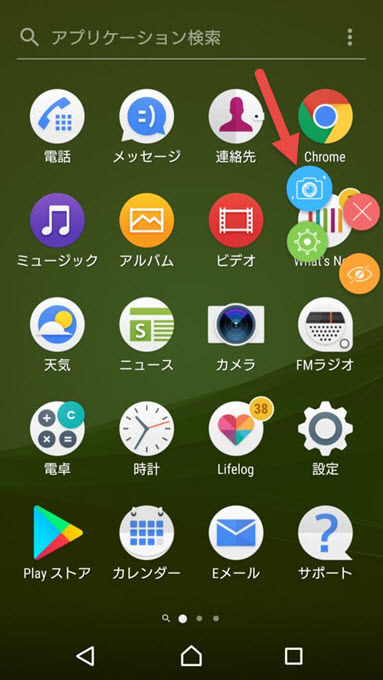

コメントを書く